【ZenFone AR (ZS571KL) 評測】進入AR與VR的世界裡

接者我就來簡單介紹AR與VR日常生活上與趣味的小遊戲如何去使用他跟玩他~
PS:我英文不好所以有些東西我看不懂怎麼使用所以可能會打錯><(基本上我會Google翻譯看看這是什麼意思啦XD)
你知道AR(擴增實境)是什麼嗎?若不知道我來簡單說明一下
AR是包含虛擬世界與現實世界將影像結合到你的顯示器上來進行互動
例如之前的精靈寶可夢GO就是讓你在現實世界中可以透過相機來抓到虛擬世界的神奇寶貝
當然AR不只有遊戲而已他也可以用在其他地方
例如之後的技術可以讓我們在服飾店使用AR來穿搭你想要的衣服.褲子.鞋子如果喜歡就可以直接打包帶走
好啦~準備進入AR世界拉~
首先介紹Dinos Among US
這個AR APP 你可以跟恐龍拍照.錄影,你也可以做出一些怪怪的姿勢與恐龍拍照.錄影
打開Dinos Among US後你可以從右側的3D Models選單召喚3D恐龍出來

至於另一個Illustrations選單好像是看恐龍的介紹

選好你要召喚的恐龍後就按下OK就會出現在你螢幕上

每一隻恐龍都有小三角形(按下去會有■).⊕.× 這四種按鍵,按下小三角形恐龍就會開始動,按下×就會刪除這隻恐龍

如果你要停止就按下■恐龍就會停止

按下⊕恐龍身上會出現藍色圓圈圈+的按鈕點下去就是那個部位的介紹

如果你覺得召喚出來的恐龍太大或太小你可以點擊上方的一或+就可以調整恐龍的大小

把右側的選單關閉右下角會有拍照、錄影、檢視圖片的按鈕,錄影預設只能錄下5秒而且不能調,拍照就是拍下你與恐龍的親密接觸的樣子,檢視圖片就是看你剛剛錄下或拍下你與恐龍的互動的樣子

照出來就是這樣

5秒錄影
接者介紹Scenes 這個AR APP 可以掃瞄出你的房間.大廳.廁所...等等之類的屋內空間,如果你要買家具、畫、裝飾品你也可以先用這個AR APP 來測量你需要用到多大的空間,測好後再來買適當大小的東西來擺你剛剛測量的位子 打開Scenes後右下方有一個相機+就點下去  之後拿好你的手機(不能蓋住後面,會請你在試一次喔~)之後再按下錄影的紅圈圈  右上方有一個掃描的圖示預設是4m(公尺)你可以點下去調你要掃描的範圍最少1m(公尺)最大4m(公尺)設定好後就可以按下紅圈圈進行你所在的區域掃描  掃描好後就按下暫停鈕這時你就可以按下Done儲存或是按下Start Over在一次掃描  如果你要直接測量或是區域裁剪可以按下藍色的筆就會出現一把尺跟一把剪刀  你要測量地板磁磚幾公分的話你就按下尺然後對地板長按會出現黃色點點  然後再對另一邊長按就會出現黃色點點這樣就會連成一條線而且旁邊還會寫幾公分  之後按下DONE就會固定  你也可以在測量其他地方步驟剛上方一樣,最後再按下DONE就會固定  如果你要刪除不需要的區域你可以使用剪刀來裁剪你不要的區域  總共有5個黃點按住可以上下左右取你要的區域你也可以按住框框做左右轉  取好你的區域後按下SAVE來儲存就會縮小喔~  (這部分要在測量才能用喔!!!)按下右上角的□□□有一個Select measurements...與Select all一個是你可以選擇哪一條線,另一個是全選線條另外你也可以按住線條也是可以喔~  圖片中的上方都可以做刪除的動作或是線條加黑框或不加黑框(只是加黑框不明顯)  再來Set measurement units 可以改變測量的單位  最後一個Hide Backfaces可以隱藏牆壁Show Backfaces可以顯示牆壁   以下圖片中的下方有3個圖示點選左邊.中間都可以長按上下左右轉動也可以2指拉近拉遠 除了右邊的他是長按上下左右移動也可以2指拉近拉遠但他是1指長按1指轉動  |
接者介紹magicplan
這個AR APP 基本上就是直接用ZenFone AR做出室內設計圖,可以取代手繪或是電腦繪圖
但是...我不是室內設計系所以我完全不懂這個要怎麼擺放,空間要多大多小所以這個基本上不會介紹太多
打開magicplan後按下New Plan他會問你是住宅還是辦公大樓選好後


在按一次New Room會出現你是要用照相還是自己畫還是使用現有的室內設計圖


接者會叫你選樓層+房間


如果你選的是照相你就拍你目前室內的四周就會出現設計圖
在平面的牆壁按下右邊的綠色的Wall就會出現類似網子狀的綠色格子

四個邊都拍完後再回到原點對者4個箭頭的中間按下Wall就會跳出設計圖


如果你想要用畫的你可以選擇自己畫也可以讓她幫你畫
你按下New Room接者按下Draw之後選擇Square Room

選好樓層+房間就會直接出現設計圖

如果是你想要自己畫你就按下New Room接者按下Draw之後選擇Free Form
之後會出現空白的設計圖

你只要點一下就會出現一個十字箭頭+上下箭頭

再點其他地方就會變成一條線

最後要連到原點就會變成一個設計圖


最後一種如果你有設計圖在手機裡你可以直接使用Import&Draw匯入進去他應該會幫你畫好(不知道是不是這樣@@ )
以上3種建立樓層+房間後出現設計圖就可以常按設計圖開始放置家具...等等之類的東西
看到這裡應該很累了吧?接下來都是短介紹+影片就耐心把他看完吧~
接者介紹Track Builder Tango
這個AR Game呢 基本上就會用到後面的鏡頭這個遊戲很簡單就可以玩你只要周圍沒有障礙物就可以了,以免走到一半撞到東西XD
遊戲畫面中間有一個橘色的點點你必須移動讓橘色點點靠近你要選擇的物品之後點及右下抓住或放開或是刪除或旋轉來把放適合的位子與軌道
用說的可能聽不懂,以下我來示範一次(雖然影片有點久XD)
接者介紹Raise
這個AR Game 就是在現實世界中養虛擬世界的寵物但別以為養他很輕鬆...這就跟現實世界的毛小孩一樣,要給他吃.睡.陪他玩.幫他清排泄物
| 接者介紹Measure 這個AR APP 就是一個測量的APP,但別以為他很準...他其實很不準所以還是用捲尺比較好...另外他可以用成其他形狀上下拉高拉低 |
接者介紹Woorld
這個AR Game 就是在現實世界中創造出虛擬世界的小房子
接者介紹HoloPaint
這個AR APP 你可以拿著筆亂畫,畫好後可以把他拍下來
接者介紹HOLO
這個AR APP 他有很多人物.動物.道具可以召喚出來而且人物.動物都會有動作也會說話也會叫,他也可以放大.縮小人物.動物.道具也可以拍照.錄影(30秒),如果你不小心召喚錯也可以把他刪除,如果你不喜歡他的聲音也可以讓他靜音
因為開啟遊戲精靈後錄製東西會叫不出來...所以就用圖片說明
打開HOLO後下方有錄影.拍照.添加人物.檢視圖片/影片

點開添加人物別以為人物都幫你下載好,只有一些已經幫你下載好但其他都要自己下載

選好你要的人物、動物、道具點他一下就會出現在你面前
左上角可以將你目前選取的東西做放大/縮小也可以暫停也可刪除也可以對人物、動物靜音

但別以為他只能加一個,他可以加很多個

拍下後

20秒錄影
接者介紹BMW Visualizer
這個AR APP 基本上就是讓你看車子的外觀、內部你可以更換外觀顏色、鋼圈樣式、內部皮革
這可能以後就是利用AR來看車子,如果喜歡就可以下單買回家
你知道VR(虛擬實境)是什麼嗎?
我來簡單說明一下就是將手機放入頭戴式眼鏡裡之後戴上去來享受超近距離的360度影片或是VR遊戲
但是請不要戴太久!!!以免去眼科抽號碼牌!!!
基本上VR就是讓你有種在影片中或遊戲中的感覺,別以為VR只有手機有,他也有電腦用的VR與家用遊戲機的VR這大家應該都知道吧XD
好啦~進入正題
首先~讓我們來看看Daydream的主頁吧~
接者介紹Twilight Pioneers VR
這個VR Game是語言奧語所以劇情語音當然就是奧語
只是把手機當成手把其實好難用...
以下是遊玩影片(因為手把是用手機所以比較難用)
接者介紹PolyRunner VR
這個VR Game 是要把手把當成方向盤來控制飛機左.右,可以練習反應能力~
接者介紹Within
這個VR APP 基本上就是讓你看360度影片但需要下載!!!容量都還蠻大的...
喔對了~~~影片會很卡因為錄製的時候我是用1080P下去錄的再加上這個APP好像效能吃很重,但如果沒有錄製的話是順暢的喔不會卡~
接者介紹Gravity Pull VR
這個VR Game 真的很難玩... 這個需要原地踏步才能前進,手把是抓東西,影片中我卡在一個關卡我不知道怎麼讓那個方塊丟到另一個區域...
接者介紹The Lost Future
這個VR Game 這個遊戲就是拿火神機槍打殭屍並且守住他~~
接者介紹YouTube VR
這個VR APP 就是讓你戴上VR眼鏡也能看YouTube影片(這句是廢話XD)
接者介紹Google街景服務
這個VR APP 這是我看到最爛的VR APP....可能還沒做好...我打開後不能用手把...只能用點擊螢幕才能給我用...
接者介紹我的VR女友(兒童不宜!!!)
這個VR Game 基本上就是一個虛擬女友在你面前跟你聊天.約會...等等之類的
以上我的VR就介紹到這裡~
看完這麼棒的文章是否有興趣購買ASUS的手機呢?若要購買請點下右邊ASUS Store的吧~~~


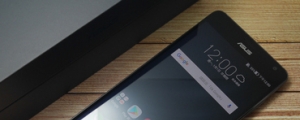










網友評論 0 回覆本文